Heute stelle ich Euch einmal eine Equalizer-Software vor, die eigentlich auf keinem PC fehlen sollte, wenn man ernsthaft am PC Musik genießen oder stilecht zocken möchte. Vergesst die ganzen Schieberegler der Realtek- oder Nahimic-Treiber oder das, was die oft mitgelieferte Software der sogenannten Gaming-Headsets hergibt. Mit 5 bis 7 Reglern, festen Frequenzvorgaben und undurchsichtigen Filtern der einfachen grafischen Equalizer gewinnt man da keinen Blumentopf. Besser ist das schon der “Equalizer APO”, eine parametrische Equalizer-Software für Windows 10 und Windows 11.
Der darauf aufsetzende “Peace Equalizer” ist eine grafische Erweiterung für diese Software. Diese Kombination ermöglicht es Nutzern, frei wählbare Bass-, Mittel- oder Höhenfrequenzen des Sounds von Kopfhörern oder Lautsprechern fein genug abzustimmen, um unerwünschte Spitzen oder schwächelnde Frequenzbereichezu eliminieren und die wichtigen Frequenzen für ein immersives Klangerlebnis zu betonen bzw. anzupassen.
Ein herausragendes Feature von Peace ist zudem die Integration von AutoEQ, einer Sammlung von Equalizer-Profilen für verschiedene Kopfhörermodelle, die eine personalisierte Klanganpassung ermöglicht. Anwender können aus einer Vielzahl von Profilen wählen und diese nach Belieben anwenden oder auch selbst aus diversen Quellen herunterladen und integrieren. Ich werde in Zukunft bei den wichtigsten Tests wohl ebenfalls Vorschläge für Profile machen, denn es bietet sich ja geradezu an. Denn Peace unterstützt natürlich auch das Importieren von Profilen aus Textdateien (und vise versa), was die Anpassungsmöglichkeiten weiter erhöht.
Download und Installation
Die Installation von Peace Equalizer und Equalizer APO erfordert einige Schritte und Voraussetzungen. Peace Equalizer und Equalizer APO sind für aktuelle Windows-Betriebssysteme konzipiert und sind (zum aktuellen Stand) mit Windows 10 und Windows 11 kompatibel. Für die Installation ist es notwendig, Administratorrechte auf dem Computer zu besitzen, da Änderungen am Audio-System vorgenommen werden. Außerdem wird eine funktionierende Audio-Hardware (Soundkarte, integrierte Audio-Chipsätze usw.) vorausgesetzt, was in der Regel ja gegeben ist. Für den Download der Installationsdateien und eventuell benötigter Updates ist natürlich eine Internetverbindung erforderlich, aber das wissen wir ja.
Zuerst muss Equalizer APO, also quasi die Basissoftware für Peace, heruntergeladen und installiert werden. Während der intuitiven Installation wird man aufgefordert, ein Audiogerät auszuwählen, für das Equalizer APO konfiguriert werden soll. Während der Installation von Equalizer APO sollte im weiteren verlauf unbedingt die Option „Install as SFX/EFX“ gewählt werden. Dies ist die Standardoption für Windows 10 und Windows 11. Der nachfolgende Download-Button führt Euch in einem neuen Fenster/Tab zu SourceForge, wo Ihr die aktuellste Version dieser Freeware findet:
Nach der Installation von Equalizer APO wird in der Regel ein Neustart des Computers erforderlich sein. Dieser Schritt ist notwendig, weil der Peace Equalizer schon vorm Setup die korrekte Installation des EQ APO testet und sich das Setup auch nur dann fortsetzen lässt. Nachdem der Computer neu gestartet wurde, kann Peace Equalizer heruntergeladen und installiert werden.
Nach der Installation von Peace solltet Ihr die Einstellungen überprüfen und an Eure Bedürfnisse (und den jeweiligen Kenntnisstand) anpassen. Dazu gehört der Zugang zum Equalizer APO-Konfigurator über den „Debugging and Testing“-Tab in Peace, was besonders nützlich bei Problemen nach Windows-Updates sein dürfte. Innerhalb der Peace-Benutzeroberfläche kann zudem auch der AutoEQ genutzt werden, um spezifische Equalizer-Profile für verschiedene Kopfhörermodelle zu laden und anzuwenden. Aber dazu komme ich gleich noch.
Diese ersten Schritte und Anforderungen stellen natürlich nur einen grundlegenden Leitfaden dar und es ist wichtig, während des Installationsprozesses auf mögliche spezifische Anweisungen oder Optionen zu achten, um eine korrekte Einrichtung und Funktion sicherzustellen. Denn die Versionen können sich ändern und dann sehen manchen Menüs oder Abfragen vielleicht schon wieder anders aus. Unabhängig davon stelle ich auch gern Peters Videos mit zur Verfügung:















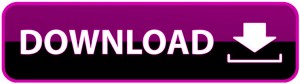



















115 Antworten
Kommentar
Lade neue Kommentare
Urgestein
Urgestein
Neuling
1
Veteran
Veteran
Urgestein
Urgestein
1
Veteran
Veteran
Urgestein
Mitglied
Mitglied
1
1
Mitglied
1
Urgestein
Alle Kommentare lesen unter igor´sLAB Community →